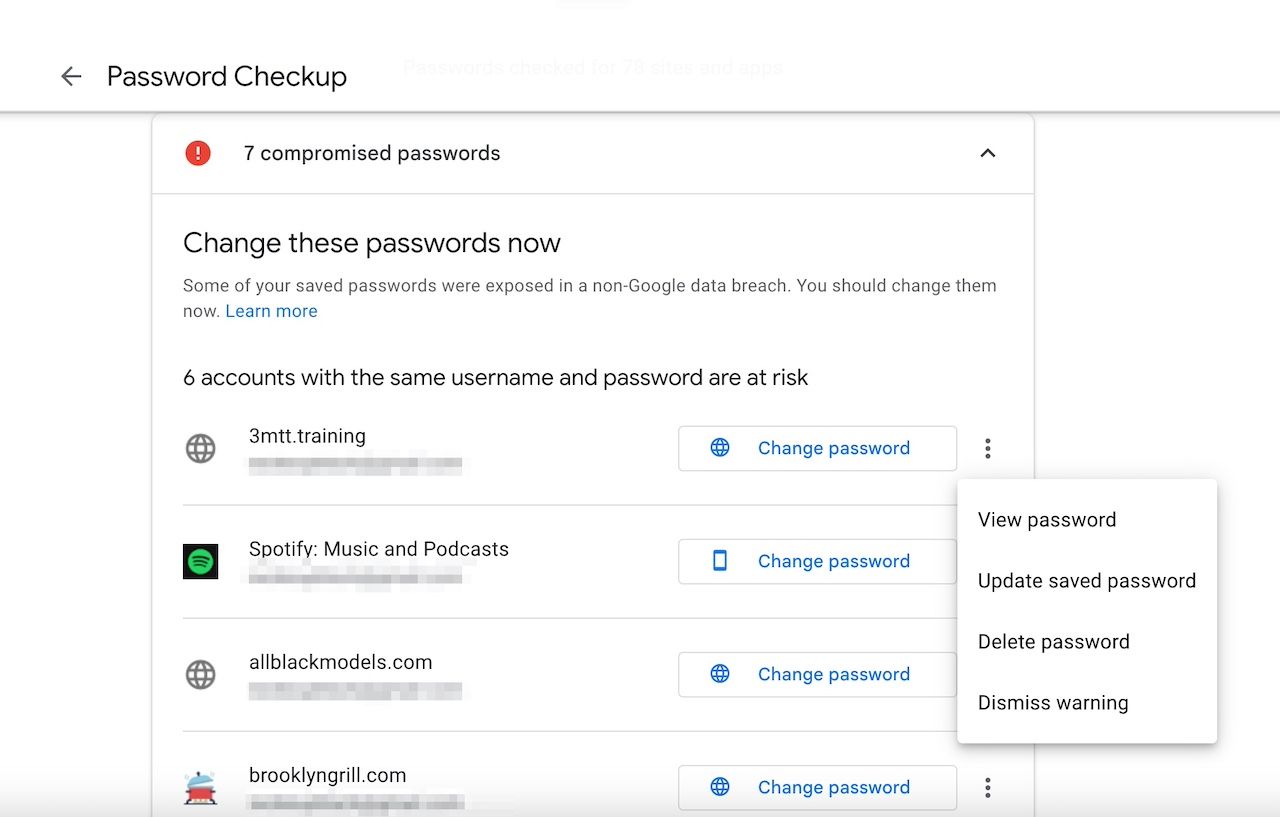A criação de senha no seu Google Pixel e em outros dispositivos é um processo interessante. O truque é adicionar um caractere ou número especial para fortalecer seu código exclusivo. Se você usou seu aniversário ou datas semelhantes para proteger sua conta, verifique se ela é forte o suficiente e atualize-a, especialmente se você compartilhar a mesma senha em contas diferentes.
A ferramenta de verificação de senha do Google em seu gerenciador de senhas analisa todas as contas. Ele verifica aqueles em que você fez login com seu endereço de e-mail e fornece um relatório de vulnerabilidades que você precisa resolver. Veja como usar a ferramenta para proteger suas contas.
O que é a verificação de senha do Google?
O Password Checkup é uma ferramenta do Gerenciador de senhas do Google. O Gerenciador funciona como um cofre que armazena senhas de todas as contas nas quais você faz login com sua conta do Google. O Checkup avalia a força de suas senhas salvas.
Quando você faz login em uma conta, o Password Checkup compara a versão criptografada de suas senhas salvas com um banco de dados online de violações e senhas expostas. Ele alerta você sobre riscos potenciais e solicita que você altere sua senha. Você também pode fazer um check-up a qualquer momento.
O Checkup pode detectar vulnerabilidades em suas contas. Ele mostra as contas nas quais você usou as mesmas senhas, expôs senhas em uma violação de dados e usou senhas fracas. Disponibiliza um botão para alterá-los, embora não seja obrigatório. Ainda assim, não tenha pressa e faça isso para evitar perder sua conta para hackers.
Você pode excluir senhas comprometidas sem afetar uma conta. O Google apenas apaga a senha do gerenciador e você não pode mais preenchê-la automaticamente. Você mesmo digitará quando fizer login.
Como usar a verificação de senha do Google em telefones e tablets Android
O Google incorporou a ferramenta de verificação de senha no Gerenciador de senhas, que você pode acessar por meio de um navegador da web. Não possui um aplicativo móvel, mas os dispositivos Android ainda podem acessá-lo através do menu de configurações. A ferramenta fornece avaliação de senha apenas para a conta na qual você está conectado. Se você tiver outra conta do Google, mude para ela para receber uma análise das senhas salvas.
Se o seu telefone executa uma versão personalizada do Android, substitua o serviço de preenchimento automático pelo Google Autofill. Caso contrário, você não poderá usar o Checkup no menu de configurações. Neste guia, substituímos o Samsung Pass pelo Google Autofill.
Use a verificação de senha do Google no menu de configurações do Android
Para usar a ferramenta no menu de configurações do seu dispositivo Android, acesse Configurações > Google > Preenchimento automático e toque Preenchimento automático com o Google. Você é levado para o Preenchimento automático com o Google tela. Se o Google não for seu serviço de preenchimento automático padrão, toque em Continuar e ligue o Use o preenchimento automático com o Google interruptor.
Quando o Google estiver definido como seu serviço de preenchimento automático padrão, toque em Gerenciador de senhas do Google para ir para o Gerenciador de senhas tela. Em seguida, toque em Verificação de senha. Depois que a ferramenta verificar suas senhas salvas, toque nos botões comprometidos, reutilizados ou fracos para expandir uma lista suspensa de contas. Quando você toca Alterar a senhao Google redireciona você para o site que hospeda sua conta.
Você encontrará outras opções de gerenciamento de senha tocando no ícone de três pontos ao lado de uma conta. Escolha uma das seguintes opções de gerenciamento de senha:
- Visualizar mostra a senha, que você pode copiar para a área de transferência do seu telefone.
- Editar ajuda você a fazer correções se você salvou uma senha incorreta. Esta opção não altera a senha original da conta.
- Liberaraviso remove uma conta de qualquer uma das seções. Isso não altera o status de segurança.
- Excluir senha apaga uma senha do preenchimento automático do Google, não da sua conta no site original.
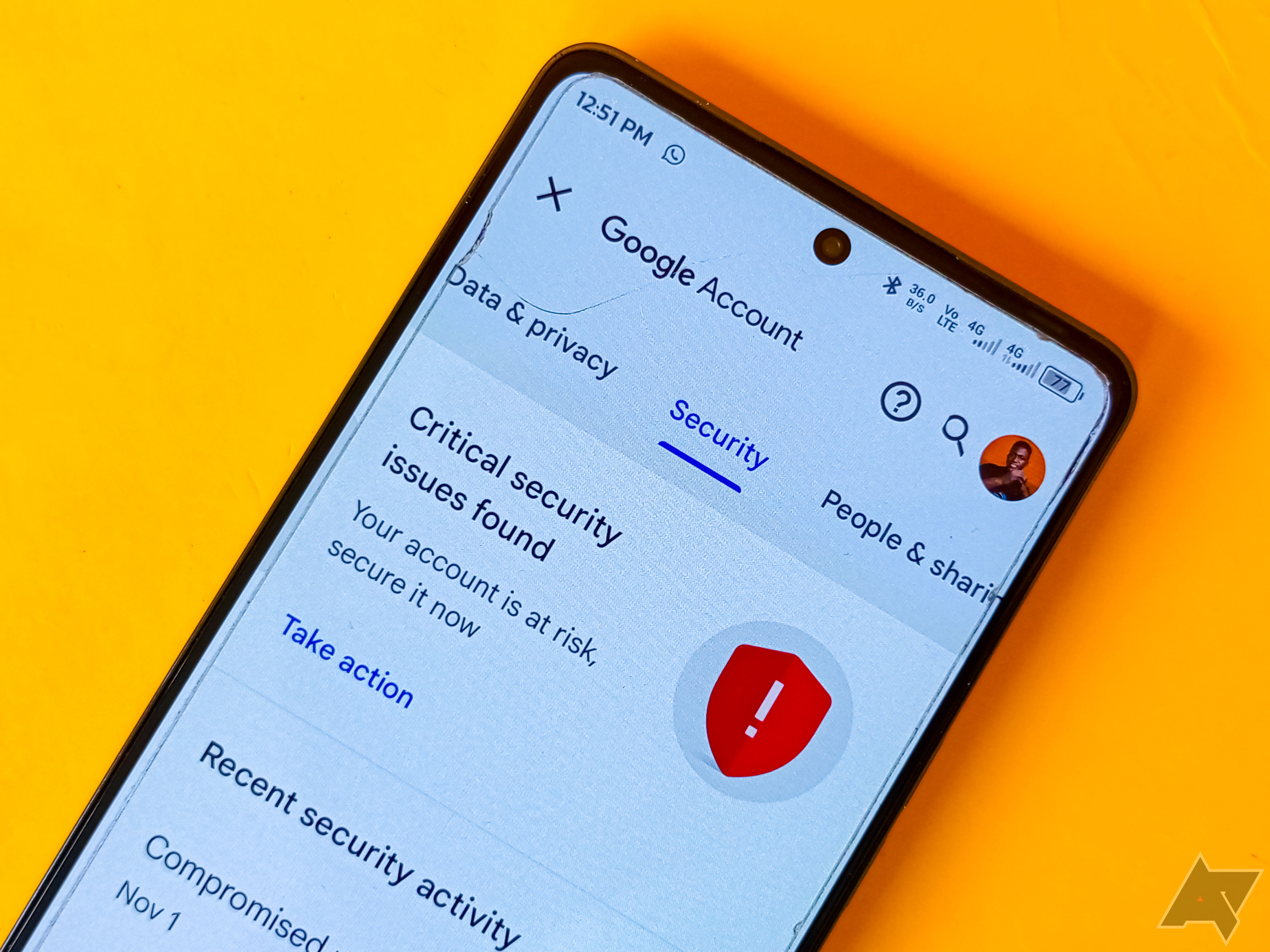
Como alterar sua senha do Gmail
Mantenha sua conta do Gmail segura com estas etapas fáceis
Como usar a verificação de senha do Google em computadores
Você precisará de um navegador da web para usar a Verificação de senha do Google. As etapas são semelhantes quando você usa o navegador do seu telefone. Embora você possa acessá-lo usando qualquer navegador, o preenchimento automático e recursos semelhantes não funcionam neles. O recurso está vinculado ao Google Chrome.
Para verificar suas senhas, abra seu navegador preferido e visite senhas.google.com. Na página da web do Gerenciador de senhas, clique em Vá para verificação de senha. Na tela de verificação de senha, clique em Verifique as senhas. Se você usar autenticação de dois fatores, verifique sua conta.
A verificação de senha mostra se você possui senhas comprometidas, semelhantes ou fracas. Clique em uma categoria para expandir a lista suspensa e visualizar as contas. Clique no botão de três pontos ao lado de uma conta para visualizar, excluir ou atualizar uma senha salva. Para contas em risco, clique em Alterar a senha em uma conta para acessar o site oficial da conta em uma nova guia e corrigir o problema.
0:58
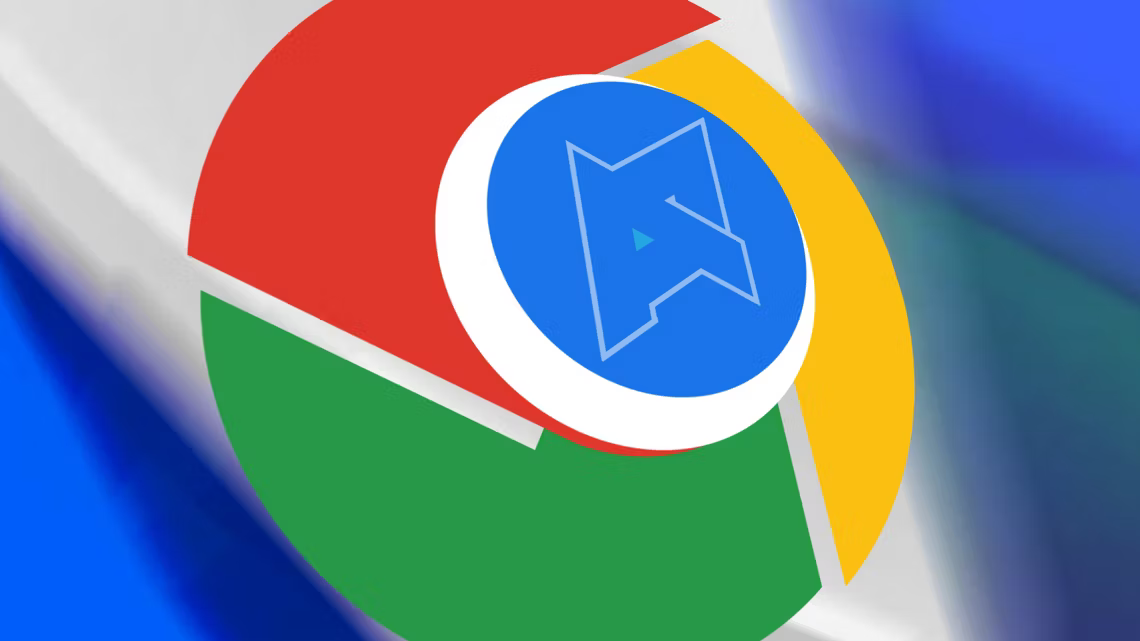
Como acessar suas senhas no Google Chrome
Eles são muito fáceis de gerenciar quando você sabe onde procurar
Os recursos de gerenciamento de senhas do Google podem ser uma má ideia
A ferramenta de verificação de senha do Google mantém sua conta sempre protegida. No entanto, é arriscado confiar suas senhas a ferramentas virtuais. Pode usar criptografia, mas uma violação de dados não é impossível. Além disso, depende do Google Chrome. Se você mudar para outro navegador, não poderá usá-los totalmente. Existem outras razões pelas quais você não deve confiar no gerenciador de senhas. Mas o ponto principal é que anotar suas senhas ou memorizá-las pode ser a melhor solução, embora seja manual e trabalhoso.